
蒙版(图层蒙版)的作用是什么?
蒙版跟橡皮擦工具差不多,它也可以把图片擦掉,但它比橡皮擦多了一个十分实用的功能,它可以把擦掉的地方还原。
简单说,图层蒙版就是一个不单可以擦掉,还可把擦掉的地方还原的橡皮擦工具。
我们控制蒙版的黑白灰来控制图层是否可见,把图层蒙版理解为,能使图层变透明的布,我们在布上涂黑色时,图层被隐藏不显现,在布上涂白色时,图层显现,在布上涂灰色时,是半透明的状态;
白色的蒙版代表着完全显示出来,黑色的蒙版代表着完全不显示,蒙版控制着这个图层是否显示出来;
图层蒙版怎么用?
我们给一张草地的图片加上蓝色的天空,就可以用图层蒙版来操作。
打开一张草地的图片,再打开一张蓝天的图片


把需要换天空的部分用钢笔工具抠出来,ctrl+回车转换成选取,然后ctrl+shift+i反选,然后点击图层蒙版按钮,



我们看图层蒙版,图片中看不见得位置是黑色的,能看见的草地是白色的

然后我们把天空拖入到草地的画布中,放在草地图层的下方

这样就给草地把草地和天空合在一起了。

我们继续细化一下,按住ctrl点击蒙版图层,载入图层蒙版的选取
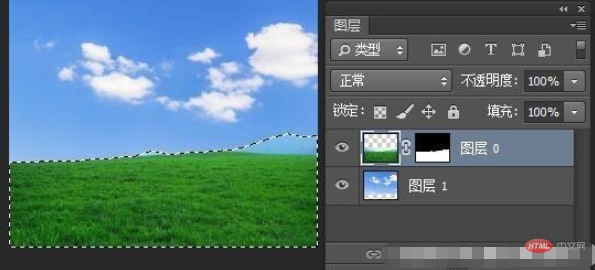
然后ctrl+shift+i反选,shfit+F6羽化

然后在图层蒙版填充黑色,现在看是不是好很多了呢


这样看 图层蒙版是不是不是那么难理解呢,黑色看不见,白色看的见,灰色半透明~~
还可以给图层添加调整蒙版局部调整,


如果我只想让天空亮一天,添加一个亮度对比度调整图层,就只在天空的位置拉一个黑白的渐变,这样调整亮度就只作用在白色位置下的天空区域

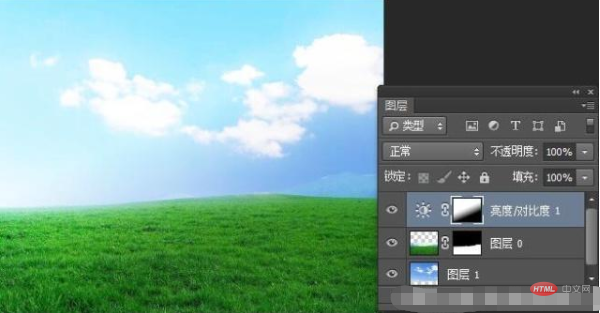
掌握住蒙版之后,搭配画笔或其他的工具,可以很轻松的对画面做出局部调整或者拼合图片了
更多web前端知识,请查阅 HTML中文网 !!
以上就是Photoshop中的图层蒙版怎么用?的详细内容,更多请关注0133技术站其它相关文章!




